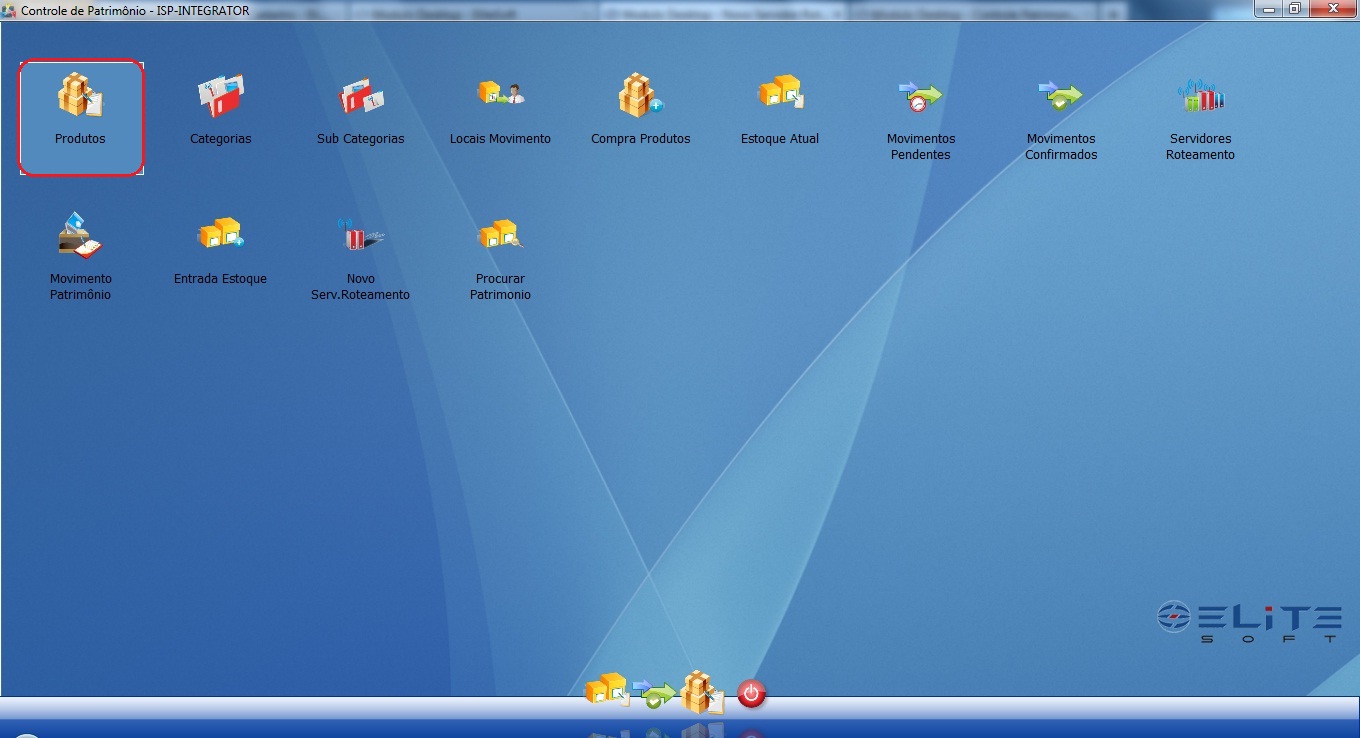Modulo Desktop - Controle Patrimonial - Produtos
Revisão de 10h27min de 24 de junho de 2011 por Polyanna.fabris (discussão | contribs)
Produtos
(Texto)
Obs: Os campos com título em NEGRITO são de preenchimento obrigatório.
1) Acessar o Integrator Desktop da versão 5, informar o usuário e a senha aos seus respectivos campos, após, selecionar a opção “Entrar”.
2) Na Área de Trabalho selecionar a opção "Controle de Patrimônio", dar um clique duplo ou apertar o enter e exibirá os ícones da tela "Controle de Patrimônio".
3) Na tela "Controle de Patrimônio", selecionar a opção "Produtos", dar um clique duplo ou apertar o enter e exibirá a tela "Produtos".
4) Na tela "Produtos", é possível adicionar novo produto, abrir, atualizar a lista, agrupar/desagrupar e ordenar os dados.
4.1) Caso queira adicionar, selecionar a opção "Novo" e exibirá a tela "Novo Registro".
4.1.1) Na tela "Novo Registro", na aba "Dados Produto",
Arquivo:ControlePatrProdutosNovoRegAbaProdutos.jpg
4.1.2) Na tela "Novo Registro", na aba "Imagem Produto",
4.1.3) Na tela "Novo Registro", na aba "Cotações",
4.1.4) Na tela "Novo Registro", na aba "Estoque",
4.1.5) Na tela "Novo Registro", na aba "Templates",